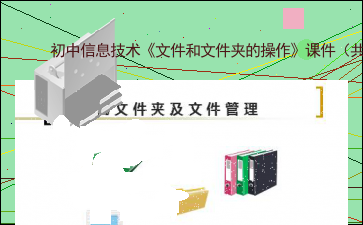初中信息技术《文件和文件夹的操作》课件(共11张PPT)
以下为《初中信息技术《文件和文件夹的操作》课件(共11张PPT)》的无排版文字预览,完整格式请下载
下载前请仔细阅读文字预览以及下方图片预览。图片预览是什么样的,下载的文档就是什么样的。
计算机文件夹及文件管理本课学习目标1.掌握文件与文件夹的概念.
2.掌握5种对文件与文件夹的操作(新建文件夹、重命名、移动、复制、删除)***文件和文件夹一、文件和文件夹的定义
文件夹是程序、文件和其他文件夹的“容器”,用于把计算机上的信息分类组织成树状的层次结构,一个文件夹中可以包含多个文件或文件夹。
可比喻为图书馆、书架等
文件把一幅图、一段音乐、一篇文章、一个表格、一个应用程序等放到磁盘上保存起来,就叫做一个文件。
可比喻为这里面的书籍、资料等
二、文件和文件的命名规则
1、文件命名“见名知意”,名字不能超过255个字符。由数字、字母、汉字构成,不能使用?、:、* 、 “、 |、 \、 /、;等字符。
2、不区分文件名或文件夹名的大小写。
3、同一个位某某不能有重名的文件和文件夹。
4.文件格式:用户名.扩展名,如:成绩.xls
合理给文件命名,了解文件的类型文件命名规则:Windows支持文件名最多可以包含255个西文字符,汉字127个,中间还可以包括空格,但不能有以下字符:
? : * “ | \ / < > ;三、常见的文件类 内容过长,仅展示头部和尾部部分文字预览,全文请查看图片预览。 移动右边窗口中,单击鼠标右键.
3.在弹出的菜单中选择“新建”.
4.再在下级菜单中选择“文件夹”.
文件或文件夹的重命名1.选中该文件(文件夹)点击鼠标右键,选择重命名.
2.连续两次单击文件(文件夹)的名称(不要双击),在框中输入新的文件名.移动文件或文件夹找到待移动的文件(文件夹),并单击它.
单击鼠标右键,选择“剪切”.
找到文件(文件夹)的新位某某,并单击.
单击鼠标右键,选择“粘贴”.***文件和文件夹的复制找到待移动的文件(文件夹),并单击它.
单击鼠标右键,选择“复制”.
找到文件(文件夹)的新位某某,并单击.
单击鼠标右键,选择“粘贴”.文件和文件夹的删除和恢复 1、删除文件或文件夹
(1).选中要删除的文件(文件夹),单击鼠标右键,选择“删除”.
(2).选中要删除的文件(文件夹),直接按“delete”.
2、恢复文件或文件夹
打开“回收站”,选中要恢复的文件或文件夹,在“文件”菜单上,单击“还原”。
3、清空回收站
在回收站上右击,单击“清空回收站”。***[文章尾部最后300字内容到此结束,中间部分内容请查看底下的图片预览]
以上为《初中信息技术《文件和文件夹的操作》课件(共11张PPT)》的无排版文字预览,完整格式请下载
下载前请仔细阅读上面文字预览以及下方图片预览。图片预览是什么样的,下载的文档就是什么样的。
图片预览